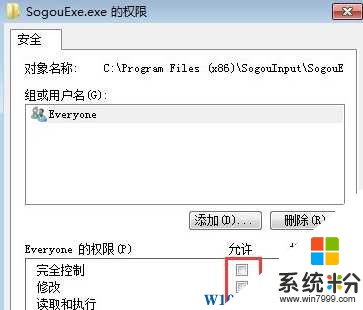win10 sogouExe无法删除该怎么办?彻底删除sogouexe.exe的方法
发布时间:2017-04-06 20:53:12 浏览数:
在Win10系统中,由用户反映sogouexe文件无法删除的情况,是怎么回事呢?下面小编给大家分享下解决方法!
解决步骤:
1、在【sogouExe.exe】文件上单机鼠标右键,选择“属性”,切换到“安全”选卡,点“编辑”按钮;
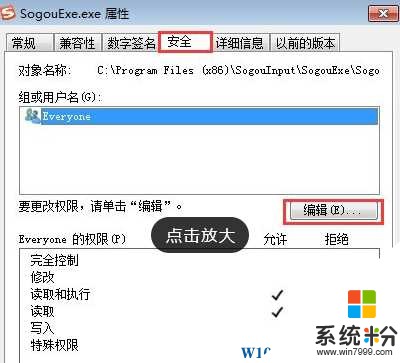
2、打开后我们可以看到下面Everyone 的权限下面的勾选框都是灰色的;
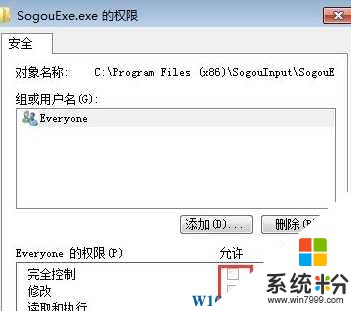
3、关闭该该窗口,返回属性界面,依次点击“高级”---“所有者”----“编辑”;
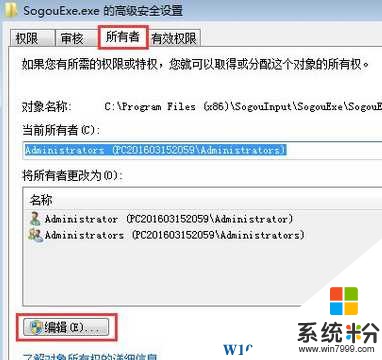
4、点选“Administrators”,点击应用——确定;
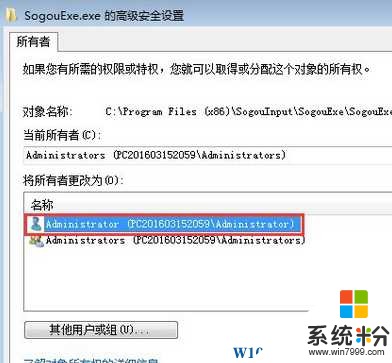
5、在属性界面再点“编辑”我们就拥有编辑权限了,把下面权限窗口最上面两个勾打上,点确定即可。设置完成后就可以顺利删除sogouExe文件了。
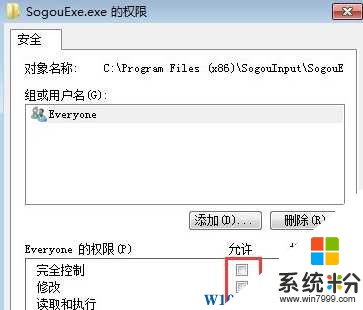
解决步骤:
1、在【sogouExe.exe】文件上单机鼠标右键,选择“属性”,切换到“安全”选卡,点“编辑”按钮;
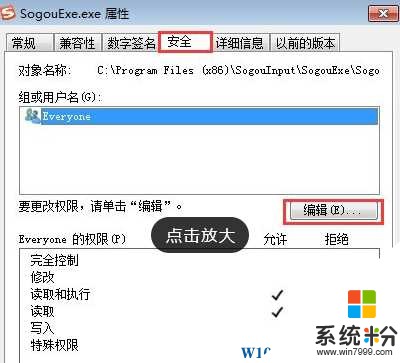
2、打开后我们可以看到下面Everyone 的权限下面的勾选框都是灰色的;
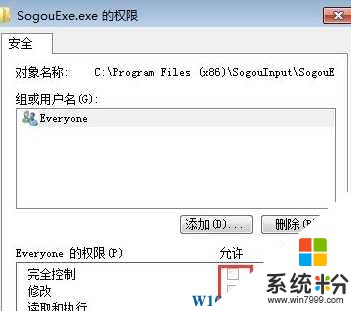
3、关闭该该窗口,返回属性界面,依次点击“高级”---“所有者”----“编辑”;
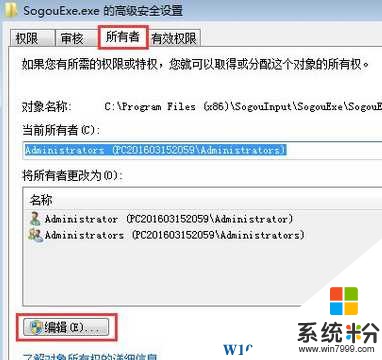
4、点选“Administrators”,点击应用——确定;
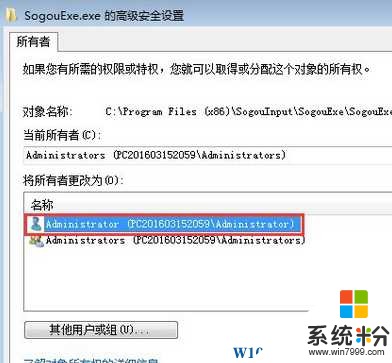
5、在属性界面再点“编辑”我们就拥有编辑权限了,把下面权限窗口最上面两个勾打上,点确定即可。设置完成后就可以顺利删除sogouExe文件了。